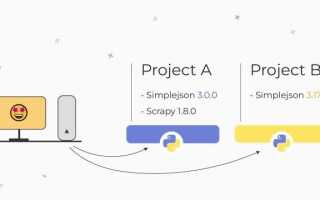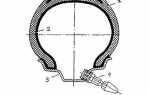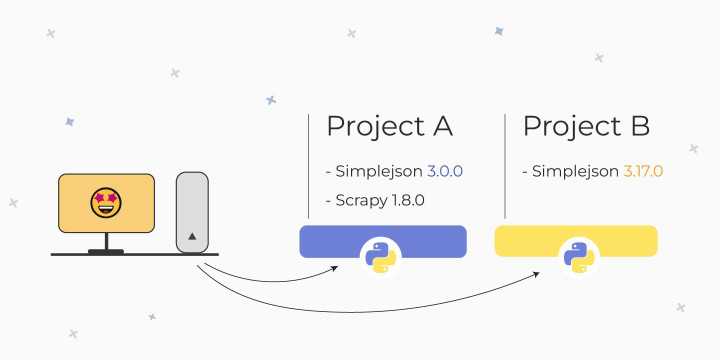
Работа с виртуальными окружениями в Python – неотъемлемая часть процесса разработки, позволяющая изолировать зависимости для каждого проекта. Это обеспечивает чистоту и безопасность кода, а также предотвращает конфликт версий библиотек. Один из самых популярных инструментов для создания таких окружений – это venv, который входит в стандартную библиотеку Python, начиная с версии 3.3.
Чтобы активировать виртуальное окружение, необходимо сначала его создать с помощью команды python -m venv <имя_окружения>. В процессе создания будет создана директория, в которой будут храниться все необходимые файлы и зависимости. Но после создания окружения требуется его активировать, чтобы использовать изолированную среду для работы с проектом.
В зависимости от операционной системы процесс активации немного отличается. На Windows нужно выполнить команду .\<имя_окружения>\Scripts\activate, на macOS и Linux – source <имя_окружения>/bin/activate. После активации, в командной строке появится имя виртуального окружения, что будет означать, что вы работаете в изолированной среде и любые установленные пакеты будут сохраняться только в ней, не влияя на глобальные библиотеки.
Кроме того, активация виртуального окружения значительно упрощает управление зависимостями, так как после этого можно использовать pip для установки необходимых пакетов, не опасаясь, что они повлияют на другие проекты.
Как установить Python и pip для создания виртуального окружения
Для начала работы с виртуальными окружениями в Python нужно установить сам Python и инструмент управления пакетами pip. Следующие шаги помогут вам быстро настроить среду для работы.
1. Скачайте и установите Python с официального сайта: https://www.python.org/downloads/.
- Выберите версию Python, которая подходит для вашей операционной системы (Windows, macOS, Linux).
- На Windows выберите установщик с расширением .exe.
- Обязательно отметьте опцию «Add Python to PATH» в процессе установки, чтобы командная строка могла распознавать команды Python.
2. После завершения установки проверьте, что Python установлен, с помощью команды в терминале:
python --version
Для macOS или Linux может быть необходимо использовать команду:
python3 --version
3. Убедитесь, что pip установлен. Он идет в комплекте с Python, начиная с версии 3.4. Для проверки используйте команду:
pip --version
Для macOS или Linux:
pip3 --version
4. Если pip не установлен, его можно установить вручную, загрузив скрипт get-pip.py с официального сайта:
curl https://bootstrap.pypa.io/get-pip.py -o get-pip.py
python get-pip.py
5. После успешной установки Python и pip можно создавать виртуальные окружения. Важно помнить, что в новых версиях Python для Linux и macOS может потребоваться использовать команду python3, а не python.
Теперь у вас есть все необходимое для создания виртуального окружения и управления зависимостями для ваших Python-проектов.
Что такое venv и зачем он нужен в Python
Использование venv позволяет избежать проблем с совместимостью, которые могут возникать при установке разных версий библиотек для различных проектов. Например, один проект может использовать версию библиотеки 1.0, а другой – 2.0. Без виртуальных окружений это приведет к конфликтам, если оба проекта используют глобальную установку пакетов.
Каждое виртуальное окружение является отдельной копией интерпретатора Python, что гарантирует независимость. Пакеты, установленные в одном окружении, не могут повлиять на другие проекты. Это также упрощает управление зависимостями, так как для каждого проекта можно хранить собственный файл зависимостей (requirements.txt).
Кроме того, venv позволяет создать более предсказуемую среду для развертывания приложений, например, на сервере. Процесс разработки в виртуальном окружении становится менее подверженным внешним изменениям, таким как обновления операционной системы или библиотек, установленных в системе.
Виртуальные окружения полезны не только при разработке, но и при тестировании и деплое приложений. Создание чистых сред для разных стадий разработки позволяет избежать ошибок, которые могли бы возникнуть из-за вмешательства сторонних зависимостей.
Как создать виртуальное окружение с помощью команды venv
Для создания виртуального окружения в Python с помощью команды venv, откройте терминал и выполните следующую команду:
python -m venv <путь_к_папке>
Замените <путь_к_папке> на желаемое имя или путь к папке, где будет создано виртуальное окружение. Например:
python -m venv myenv
После выполнения команды в указанной директории будет создана папка с виртуальным окружением, содержащая необходимые исполнимые файлы и библиотеки для изоляции зависимостей проекта.
В случае использования Python 3.x, вместо python может потребоваться команда python3:
python3 -m venv myenv
После создания окружения для активации, выполните команду в зависимости от операционной системы:
- Для Windows:
myenv\Scripts\activate
- Для macOS/Linux:
source myenv/bin/activate
После активации виртуального окружения вы увидите, что имя окружения появится в командной строке, что подтверждает успешную активацию. Теперь все установленные пакеты будут локальными для этого проекта, не затрагивая глобальную установку Python.
Как активировать виртуальное окружение в Windows
Для активации виртуального окружения Python в Windows необходимо выполнить несколько простых шагов, которые позволят изолировать зависимости проекта и избежать конфликтов с глобальными библиотеками. Виртуальное окружение создается с помощью инструмента venv, который входит в стандартную библиотеку Python начиная с версии 3.3.
1. Откройте командную строку (Command Prompt) или PowerShell. Для этого нажмите Win + R, введите cmd или powershell и нажмите Enter.
2. Перейдите в каталог, где находится ваш проект. Для этого используйте команду cd:
cd путь_к_папке_проекта3. Если виртуальное окружение еще не создано, выполните команду для его создания. Замените myenv на имя вашего виртуального окружения:
python -m venv myenv4. Чтобы активировать виртуальное окружение, выполните одну из следующих команд в зависимости от используемой оболочки:
- Для командной строки (Command Prompt):
myenv\Scripts\activate.batmyenv\Scripts\Activate.ps15. После активации виртуального окружения в командной строке или PowerShell вы увидите имя окружения в начале строки, например: (myenv) C:\путь\к\проекту>. Это означает, что виртуальное окружение успешно активировано.
6. Чтобы выйти из виртуального окружения, выполните команду:
deactivateТеперь виртуальное окружение готово к использованию. Вы можете устанавливать необходимые зависимости с помощью pip, и они будут сохраняться только в этом окружении, не влияя на другие проекты или систему.
Как активировать виртуальное окружение в Linux и macOS
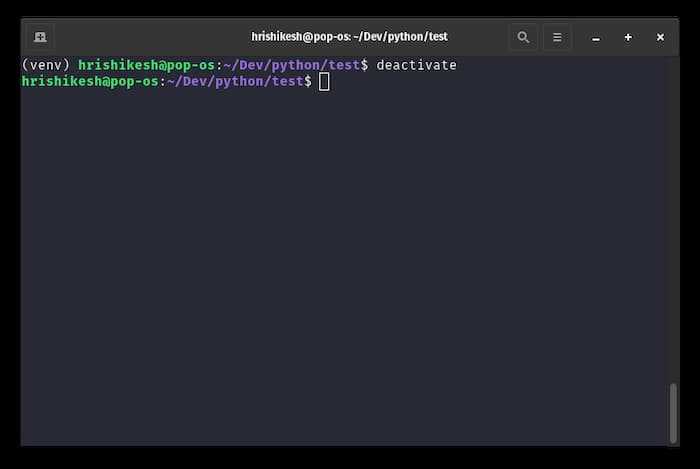
Для активации виртуального окружения на Linux и macOS используется команда, специфичная для оболочки. После создания виртуального окружения с помощью команды python3 -m venv имя_окружения, перейдите в директорию с этим окружением.
Для активации виртуального окружения в терминале используйте команду:
source имя_окружения/bin/activateПосле выполнения команды терминал изменит свой prompt, показывая название активированного окружения. Например, если ваше окружение называется myenv, он будет выглядеть так:
(myenv) user@host:~/project$Если команда source не работает или вы используете другую оболочку, проверьте, что в вашем окружении есть соответствующий исполнимый файл в папке bin. Например, для zsh или других оболочек также может быть использована команда source.
После активации окружения все установленные библиотеки будут сохраняться в пределах этого окружения, а Python и pip будут ссылаться на их версии в виртуальном окружении. Чтобы деактивировать окружение, используйте команду deactivate.
Как деактивировать виртуальное окружение после использования
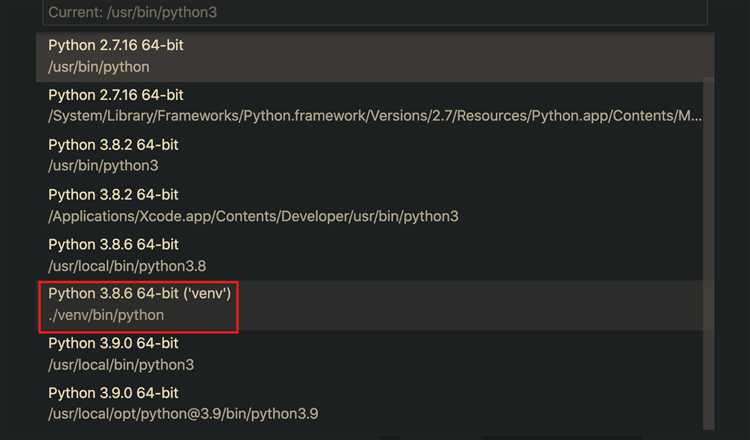
Для деактивации виртуального окружения в Python достаточно использовать команду deactivate. Эта команда отключит текущее виртуальное окружение и вернёт вас к системному интерпретатору Python.
Пример выполнения команды:
deactivateПосле её выполнения вы увидите, что приглашение командной строки больше не содержит имя виртуального окружения, что свидетельствует о выходе из него. Например, если в командной строке было (venv), то после деактивации оно исчезнет.
Важно помнить, что деактивация виртуального окружения не удаляет его. Это значит, что вы всегда можете вернуться в него, активировав с помощью команды source venv/bin/activate (для Linux/Mac) или venv\Scripts\activate (для Windows).
Процесс деактивации прост, но он необходим для того, чтобы не работать с ненужными зависимостями в другом окружении. После деактивации можно быть уверенным, что вы работаете с глобальной средой или другим виртуальным окружением.
Как проверить, что виртуальное окружение активировано

Чтобы удостовериться, что виртуальное окружение активировано, можно выполнить несколько простых проверок.
- Проверка командной строки: После активации виртуального окружения в командной строке будет отображаться название окружения в начале строки. Например, если ваше окружение называется
myenv, вы увидите строку вроде этого:(myenv) C:\Users\Name\project>
- Проверка переменной окружения: Для Windows можно проверить переменную
VIRTUAL_ENV:echo %VIRTUAL_ENV%
Если окружение активировано, в ответе будет путь к папке виртуального окружения.
- Проверка Python: Запустите команду:
python -m site
- Проверка через pip: Если виртуальное окружение активировано, то при вызове команды
pip freezeбудут отображаться только те пакеты, которые установлены внутри этого окружения, а не глобальные.
Если ни один из этих методов не показывает активированное окружение, значит, виртуальное окружение не было активировано корректно.
Что делать, если возникли проблемы при активации окружения
Если при активации виртуального окружения venv возникают проблемы, первым шагом проверьте корректность пути к файлу активации. В Windows это обычно Scripts\activate.bat, а на macOS и Linux – bin/activate.
1. Проверка правильности пути
Убедитесь, что вы находитесь в каталоге проекта, где был создан виртуальный окружение. Ошибки при активации часто возникают из-за того, что вы пытаетесь активировать окружение, не находясь в нужной директории. Используйте команду cd, чтобы перейти в папку с окружением.
2. Права доступа
На Linux или macOS проблемы могут возникать из-за отсутствия прав на выполнение скриптов. Проверьте разрешения с помощью команды ls -l, и если скрипт не имеет флага x, добавьте его командой chmod +x activate.
3. Проблемы с версией Python
Если используется несколько версий Python, убедитесь, что активируемое окружение соответствует версии, которая установлена на вашей системе. Проверьте это командой python --version или python3 --version.
4. Конфликты с зависимостями
Иногда проблемы при активации могут быть вызваны конфликтами между установленными пакетами. Попробуйте создать новое окружение с помощью команды python -m venv myenv, чтобы проверить, решит ли это проблему.
5. Отсутствие Python
Если при попытке активации появляется ошибка, связанная с отсутствием Python, убедитесь, что он установлен на вашем компьютере. Для проверки используйте python --version или python3 --version.
6. Ошибки в системе PATH
Некорректные настройки системной переменной PATH могут помешать активации окружения. Убедитесь, что путь к интерпретатору Python включен в переменную PATH.
Если после выполнения этих шагов проблемы не устранены, рекомендуется удалить текущие файлы виртуального окружения и создать их заново.